excel表格巨大,打开时频频崩溃
本文主要讨论的问题是当Excel表格过于庞大时,打开时会频繁崩溃的现象。Excel是一款功能强大的电子表格软件,广泛应用于数据分析、统计和报告等领域。然而,随着数据量的增加,特别是当表格包含大量计算公式和数据连接时,打开Excel文件可能会变得非常缓慢,并且在某些情况下甚至会导致程序崩溃。
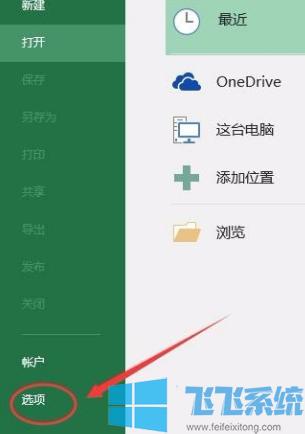
一个常见的原因是Excel的内存限制。Excel在32位操作系统上的内存限制通常约为2GB,而在64位操作系统上则更高。当表格的大小超出了这些内存限制时,Excel就会变得异常缓慢或崩溃。
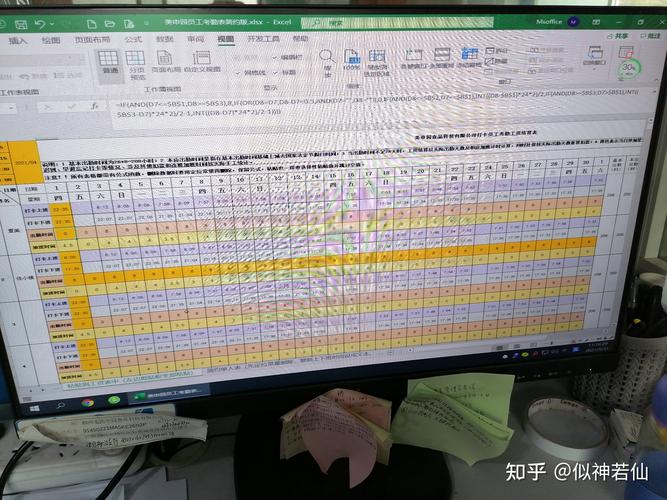
另一个原因是计算复杂度。当表格包含大量的计算公式时,Excel需要进行大量的计算来生成结果。特别是当公式之间存在依赖关系时,每次计算都会引起其他相关公式的重新计算。这种复杂的计算过程可能会导致Excel的响应时间变慢,并且在一些情况下导致崩溃。
数据连接也可能影响Excel的性能。当表格包含对外部数据源的连接时,Excel需要从外部数据源中提取数据并进行相应的计算。如果数据源非常庞大或网络连接不稳定,则可能会导致Excel在打开表格时出现问题。
宏和插件是Excel的一个强大功能,可以帮助自动化处理数据和进行自定义计算。然而,一些复杂的宏和插件可能会影响Excel的性能,特别是当它们需要处理大量数据或进行复杂的操作时。
针对以上问题,可以采取一些措施来改善Excel在打开大型表格时的性能。以下是一些常见的解决方法:
如果Excel表格过于庞大,可以尝试将其拆分为多个较小的表格,然后分别打开和处理。这样可以减少单个表格的大小,从而提高Excel的响应速度。
删除表格中不再需要的数据和公式,可以减少Excel的计算复杂度,从而提高性能。可以通过使用筛选和排序功能来快速找到无用的数据,然后进行删除。
在打开大型表格时,可以将Excel的自动计算模式更改为手动计算。这样可以避免每次更改数据都触发Excel的重新计算,从而提高性能。可以通过“文件”->“选项”->“公式”来更改计算选项。
如果可能的话,升级到Excel的更高版本。新版本通常具有更好的性能和更高的内存限制,可以更好地处理大型表格。
如果Excel的性能问题与宏和插件有关,则可以尝试禁用或删除不必要的宏和插件。这样可以减少Excel的负担,提高性能。
当Excel表格过于庞大时,打开时频繁崩溃是一个常见的问题。内存限制、计算复杂度、数据连接和宏插件都可能影响Excel的性能。通过拆分表格、删除无用数据和公式、禁用自动计算、升级到更高版本的Excel以及禁用宏和插件等措施,可以改善Excel打开大型表格时的性能。
BIM技术是未来的趋势,学习、了解掌握更多BIM前言技术是大势所趋,欢迎更多BIMer加入BIM中文网大家庭(http://www.wanbim.com),一起共同探讨学习BIM技术,了解BIM应用!